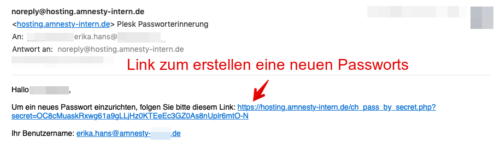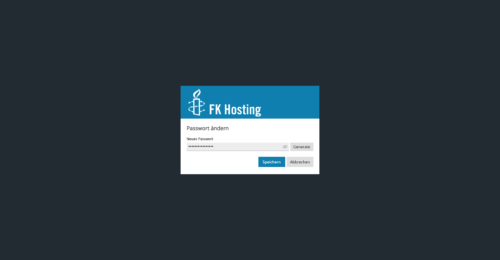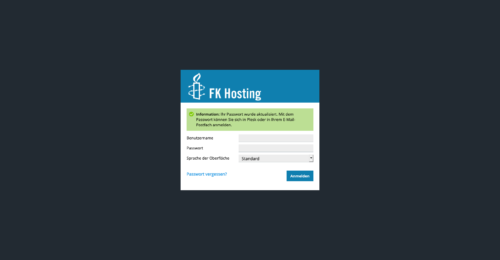Suche in unserer Hilfedatenbank
- Besuche das HostingPortalInternetseite zur Verwaltung eurer E-Mail-Adressen, öffentlichen Homepagedateien, FTP-Zugänge und Webhosting Einstellungen bei der FK Internet. Das HostingPortal wird über hosting.amnesty-intern.de aufgerufen. mehr (hostingUnter Webhosting versteht man die Bereitstellung von Webspace sowie die Unterbringung (Hosting) von Websites auf dem Webserver eines Internet Service Providers (ISP)..amnesty-intern.de) und klicke auf “Passwort vergessen”:
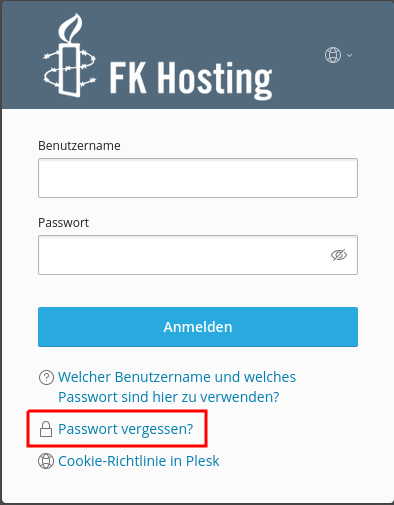
- Wähle “Benutzername” und gib als Benutzername die Amnesty E-Mail-AdresseEine E-Mail-Adresse, bei der rechts vom @-Zeichen der Name einer Internetseite einer Gruppe oder eines Bezirks der deutschen Sektion von Amnesty International steht. Beispiele:
• vorname.nachname@amnesty-beispielstadt.de
• info@amnesty-beispielbezirk.de
Hinweis: Für die Services der FK Internet muss die Domain der Mailadresse über unser Webhosting-Angebot bezogen sein. Fremdgehostete Domains sind i.d.R. nicht zulässig. mehr ein, auf die Du keinen Zugriff mehr hast, und klicke auf Senden. Die Option “E-Mail-Adresse” ist nur für Mailadressen, die für Konten hinterlegt sind. für Mailadressen, die unter Domains in Plesk angelegt sind, gilt aber die Mailadresse selbst als Benutzername).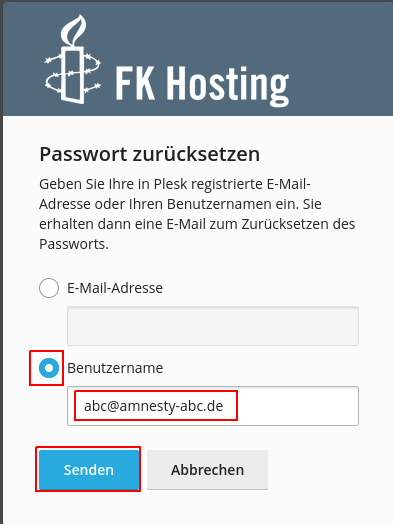
- Der Vorgang wird Dir bestätigt und Du siehst Anfang und Ende der E-Mail-Adresse, an welche ein Link zum Zurücksetzen des Passworts nun automatisch gesendet wird. Diese E-Mail-Adresse hast Du beim Anlegen Deiner Amnesty-E-Mail-Adresse als Kontaktadresse (“externe E-Mail-Adresse”) angegeben. Solltest Du eine solche “Notfall-Adresse” nicht angelegt haben, ist es Zeit, dies jetzt nachzuholen: https://fk-internet.de/hilfe/wie-kann-fuer-ein-amnesty-e-mail-postfach-eine-externe-adresse-zum-zuruecksetzen-des-passworts-hinterlegt-werden/
- In der Regel dauert es nur wenige Minuten, bis die Mail mit dem Link zum Zurücksetzen des Passworts im o.g. Postfach angekommen sein wird. Prüfe dies Postfach auf eine Mail von amnesty als Absender. In dieser Mail findest Du einen Link, der Dir das Vergeben eines neuen Passwortes gestattet.
- Nach dem Klick auf den Link kannst du nun ein neues Passwort erstellen. Bitte beachte dabei unsere Sicherheitsrichtlinien und die Hinweise zur Mindestlänge und die nötigen Zeichen für Passwörter. Während Du das neue Passwort eintippst, wird jedes Zeichen nur als Punkt dargestellt (damit es keiner so leicht ablesen kann). Durch einen Klick auf das “Auge” rechts neben dem Eingabefeld machst Du das Passwort im Klartext zur Kontrolle sichtbar.
- Der Vorgang wird dir wiederum bestätigt.
- Fertig 🙂